Satura rādītājs
Strādājot ar lielu datu apjomu vai apkopojot vairākas darblapas vienā lielākā, var parādīties dublējošās vērtības, kolonnas vai rindas. Dažreiz tās ir jāsaskaita, lai gūtu skaidru priekšstatu. To var viegli izdarīt, izmantojot COUNTIF funkcija un citas funkcijas. Šajā rakstā mēs uzzināsim, kā dublējošos eksemplāru skaitīšana programmā Excel izmantojot sešas dažādas metodes.
Lejupielādēt Practice Workbook
Lejupielādējiet šo prakses lapu, lai vingrinātos, kamēr lasāt šo rakstu.
Dublikātu skaits.xlsx6 metodes, lai Excel programmā Excel saskaitītu dubultniekus
Šai datu kopai ir Preces , Daudzums , un Klase Kolonnas. Šeit var viegli pamanīt, ka datu kopai ir dublējošās vērtības. Turklāt, izmantojot šo datu kopu, mēs varēsim Excel programmā saskaitīt dublikātus . Šeit mēs izmantojām Excel 365 Varat izmantot jebkuru pieejamo Excel versiju.

1. Dublikātu skaitīšana programmā Excel, ieskaitot pirmo atkārtošanos
Izmantojot šo metodi, mēs iemācīsimies skaitīt dublikātus vērtības, ieskaitot pirmos gadījumus.
Šeit šādai datu kopai ir atšķirīgs nosaukums. Preces ar to Daudzums un Klase . Mums ir jāsaskaita dubultie eksemplāri. Klase sleja.

Soļi:
- Vispirms šūnā ierakstīsim šādu formulu G5 .
=COUNTIF($D$5:$D$13,F5) 
Formulas sadalījums
- COUNTIF($D$5:$D$13,F5) → COUNTIF funkcija saskaita šūnu skaitu, kas atbilst dotajiem kritērijiem.
- $D$5:$D$13 → ir diapazons .
- F5 → ir kritēriji .
- COUNTIF($D$5:$D$13,F5) → kļūst
- Izvades jauda: 3
- Paskaidrojums: šeit, 3 norāda, cik reižu pakāpes A tika atrasts.
- Pēc tam nospiediet IEVADIET .
Tādējādi rezultātu var redzēt šūnā G5 .
- Turklāt mēs vilksim uz leju formulu ar Instruments Fill Handle .

Rezultātā varat redzēt Klases ar to dublikātu skaitu.

2. Dublikātu skaita aprēķināšana, izslēdzot pirmo atkārtojumu
Šeit mēs skaitīt dublikātus vērtības, neņemot vērā pirmo gadījumu.
Soļi:
- Sākumā šūnā ierakstīsim šādu formulu G5 .
=COUNTIF($D$5:$D$13,F5)-1 
Šeit, COUNTIF($D$5:$D$13,F5)-1 atņem 1 no rezultāta, kas iegūts no COUNTIF Rezultātā kopējais dublikātu skaits kļūst 1 mazāk nekā kopējais dublikātu skaits. Tādējādi pirmais gadījums tiek izslēgts no kopējā dublikātu skaita.
- Pēc tam nospiediet IEVADIET .
Tāpēc rezultātu var redzēt šūnā G5 .
- Turklāt mēs vilksim uz leju formulu ar Instruments Fill Handle .

Tādējādi varat redzēt, cik daudz dublēto failu ir Klases izņemot pirmo gadījumu.

3. Uz lietām jutīgu dubultojumu skaita atrašana programmā Excel
Nākamajā datu kopā redzams, ka Klase slejā ir dublēšanās, kas atkarīga no lielajiem burtiem. COUNTIF funkcija programmā Excel nenošķir lielo un mazo burtu un atbilstu lielajiem burtiem. Tāpēc mums ir jāpielieto dažādas funkcijas, lai iegūtu dubultus ar lielo un mazo burtu un atbilstu lielajiem burtiem. Mēs izmantosim kombināciju no EXACT un SUM funkcijas šajā gadījumā.

Soļi:
- Vispirms šūnā ierakstīsim šādu formulu G5 .
=SUM(--EXACT($D$5:$D$13,F5)) 
Formulas sadalījums
- EXACT($D$5:$D$13,F5) → . EXACT funkcija salīdzina 2 teksta virknes un atgriež True, ja tās ir tieši līdzīgas.
- Izvades rezultāts: šeit Precīzs funkcija atgriež 2 TRUE pakāpei A kopš pakāpes A ir 2 dublikāti.
- SUM(-EXACT($D$5:$D$13,F5)) → . SUM funkcija apkopo 2 Truees un sniedz skaitlisku vērtību.
- Izvades jauda: 2
- Paskaidrojums: Šeit, 2 norāda dublējošos skaitījumu skaitu pakāpei. A .
- Ja izmantojat Excel 365 , nospiediet IEVADIET Rezultātā varat redzēt rezultātu šūnā G5 .
Piezīme: Tā kā šī ir masīva formula, nospiediet CTRL+SHIFT+ENTER ja jums nav Excel 365 .
- Turklāt mēs vilksim uz leju formulu ar Instruments Fill Handle .

Tādējādi varat redzēt uz lietām jutīgu dublikātu skaitu.

Līdzīgi lasījumi:
- Kā apvienot dubultniekus programmā Excel (6 veidi)
- Dubultdublikātu atrašana Excel darbgrāmatā (4 metodes)
4. Dublikātu rindu skaitīšana programmā Excel
Šeit mēs skaitīt dublikātus Šo metodi var izmantot divos veidos. Apspriedīsim to.
4.1. Tostarp pirmais gadījums
Nākamajā piemērā mums ir dažas dublējošās rindas, kurās ir identiska informācija. Tagad mēs iemācīsimies, kā saskaitīt šīs rindas, ieskaitot pirmo atkārtojumu.

Soļi:
- Vispirms šūnā ierakstīsim šādu formulu G5 .
=COUNTIFS($B$5:$B$13,B5,$C$5:$C$13,C5,$D$5:$D$13,D5) 
Formulas sadalījums
- COUNTIFS($B$5:$B$13,B5,$C$5:$C$13,C5,$D$5:$D$13,D5)--> COUNTIFS funkcija piemēro kritērijus šūnu diapazonam un saskaita, cik reizes kritēriji ir izpildīti.
- Izvades jauda: 3
- Paskaidrojums: šeit, 3 norāda, cik reižu vienība Apple ir atrasts.
- Pēc tam nospiediet IEVADIET .
Pēc tam redzēsiet rezultātu šūnā G5 .
Turklāt mēs vilksim uz leju formulu ar Instruments Fill Handle .

Tādējādi varat redzēt dublikātu rindu skaitu.

4.2. Izņemot pirmo gadījumu
Šeit mēs atradīsim dublikātu rindas, izņemot pirmo atkārtojumu.
Soļi:
Sākumā šūnā ierakstīsim šādu formulu G5 .
=COUNTIF($D$5:$D$13,F5)-1 
Šeit, COUNTIF($D$5:$D$13,F5)-1 atņem 1 no rezultāta, kas iegūts no COUNTIF Rezultātā kopējais dublikātu skaits kļūst 1 mazāk nekā kopējais dublikātu skaits. Tādējādi pirmais gadījums tiek izslēgts no kopējā dublikātu skaita.
- Pēc tam nospiediet IEVADIET .
Pēc tam redzēsiet rezultātu šūnā G5 .
- Turklāt mēs vilksim uz leju formulu ar Instruments Fill Handle .

Tādējādi rezultātu var redzēt šūnās G5: G8 .

5. Kopējais divkāršo vērtību skaits slejā
Tāpat kā skaitot dublikātu rindas, mēs varam skaitīt dublikātus Excel kolonnā. Apskatīsim, kā to izdarīt.
5.1. Tostarp pirmais gadījums
Aplūkojiet tabulu, kurā kādā slejā ir dublējošās vērtības. Mums ir jāsaskaita šīs dublējošās vērtības.
 Soļi:
Soļi:
Vispirms, lai noskaidrotu dublikātus Vienumus, šūnā ierakstīsim šādu formulu C5 .
=IF(COUNTIF($B$5:$B$5:$B$13,B5)>1, "DUPLICATE","") 
Formulas sadalījums
- COUNTIF($B$5:$B$5:$B$13,B5) → COUNTIF funkcija saskaita šūnu skaitu, kas atbilst dotajiem kritērijiem.
- $B$5:$B$5:$B$13 → ir diapazons .
- B5 → ir kritēriji .
- COUNTIF($B$5:$B$5:$B$13,B5) → kļūst
- Izvades jauda: 1
- IF(COUNTIF($B$5:$B$5:$B$13,B5)>1, "DUPLICATE","") → IF funkcija loģiski salīdzina vērtību ar vērtību, ko mēs sagaidām.
- Izvades rezultāts: Tukša šūna.
- Paskaidrojums: Tā kā loģiskais salīdzinājums IF funkcija ir FALSE , tiek atgriezta tukša šūna.
- Pēc tam nospiediet IEVADIET .
Tāpēc redzams, ka šūna C5 ir tukša šūna.
- Turklāt mēs vilksim uz leju formulu ar Instruments Fill Handle uz šūnu C13 .

Tāpēc jūs varat redzēt DUPLICATE in the Dublikāts sleja.
Tālāk mēs noskaidrosim kolonnā esošos dublētājus.

- Pēc tam šūnā ierakstīsim šādu formulu C14 .
=COUNTIF($C$5:$C$13, "DUPLICATE") 
- Turklāt, nospiediet IEVADIET .
Tāpēc varat redzēt dublikātu skaitu slejā šūnā. C14 .
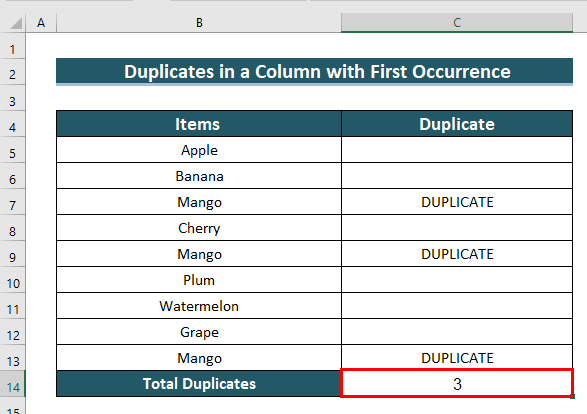
5.2. Izņemot pirmo gadījumu
Šeit mēs skaitīt dublikātus ailē, izņemot pirmo gadījumu.
Soļi:
- Vispirms šūnā ierakstīsim šādu formulu C5 .
=IF(COUNTIF($B$5:B5,B5)>1, "JĀ","") 
- Pēc tam nospiediet IEVADIET .
Tāpēc redzams, ka šūna C5 ir tukša šūna.
- Turklāt mēs vilksim uz leju formulu ar Instruments Fill Handle uz šūnu C13 .

Pēc tam varat skatīt dublējošos JĀ in the Dublikāts sleja.
Turklāt mēs aprēķināsim dublikātu kolonnā, izņemot pirmo gadījumu.

- Turklāt šūnā ierakstīsim šādu formulu C14 .
=COUNTIF(C5:C13,"YES")-1 
Šeit, COUNTIF(C5:C13, "JĀ")-1 atņem 1 no rezultāta, kas iegūts no COUNTIF Rezultātā kopējais dublikātu skaits kļūst 1 mazāk nekā kopējais dublikātu skaits. Tādējādi pirmais gadījums tiek izslēgts no kopējā dublikātu skaita.
- Pēc tam nospiediet IEVADIET .
Pēc tam varat redzēt, cik dublikātu ir kolonnā, izņemot pirmo atkārtojumu šūnā. C14 .

6. Pivot tabulas ievietošana programmā Excel, lai saskaitītu dublikātus
Šajā metodē mēs izmantosim Pivot tabula uz Excel programmā saskaitīt dublikātus . Šī metode ir ērts un vienkāršs veids, kā veikt šo uzdevumu.
Soļi:
- Sākumā mēs atlasīsim datu kopu, izvēloties šūnas. B4:D13 .
- Pēc tam dodieties uz Ievietot cilne.
- Tad no PivotTable grupa>> mēs izvēlamies No Galds / diapazons .

Šajā brīdī PivotTable no tabulas vai diapazona tiks parādīts dialoglodziņš.
- Pēc tam mēs atlasīsim Esošā darblapa .
- Turklāt mēs izvēlēsimies šūnas F4 in the Atrašanās vieta kaste.
- Turklāt noklikšķiniet uz LABI .

Tad a PivotTable lauki dialoglodziņš tiks parādīts Excel lapas labajā galā.
- Pēc tam mēs velkam Klase in the Rindas un Vērtības grupa.

Tāpēc jūs varat redzēt dublikātu skaits no Klase in the Pivot tabula .

Lietas, kas jāatceras
- Vienmēr izmantojiet "Absolūtā šūnas atsauce ($)" uz "Bloķēt" diapazons
- Skaitot dubultniekus, kas atkarīgi no lielajiem burtiem, pārliecinieties, ka formula tiek lietota kā "Masīva formula" līdz Spiežot "CTRL+SHIFT+ENTER"
- Izmantojiet vienskaitļa operatoru (- -) lai pārveidotu "EXACT" funkciju uz masīva 0 un 1's .
Prakses sadaļa
Varat lejupielādēt iepriekš minēto Excel failu, lai praktizētu izskaidroto metodi.


